Outlook ist ein leistungsstarkes Produktivitätstool für Terminplanung und Nachrichtenübermittlung. Trotz vieler technologischer Verbesserungen verlassen sich immer noch viele Menschen auf das Programm für den täglichen Betrieb. Wenn Sie vorhaben, das Programm zu verwenden, möchten Sie vielleicht wissen, wie Sie Outlook auf einem Mac-Computer einrichten.
Hergestellt von Microsoft, ist Outlook zusammen mit dem Rest der Microsoft Office-Suite für Mac verfügbar Programme. Im Gegensatz zu anderen Anwendungen wie Word oder Excel ist es jedoch für den persönlichen Gebrauch kostenlos. Zusätzlich zur Installation von Outlook benötigen Sie eine aktive E-Mail-Adresse und ein Kennwort. Alles in Outlook wird über Ihre E-Mail synchronisiert. Sie können jedoch auch mehr als ein E-Mail-Konto hinzufügen.
Schritt 1: Outlook einrichten
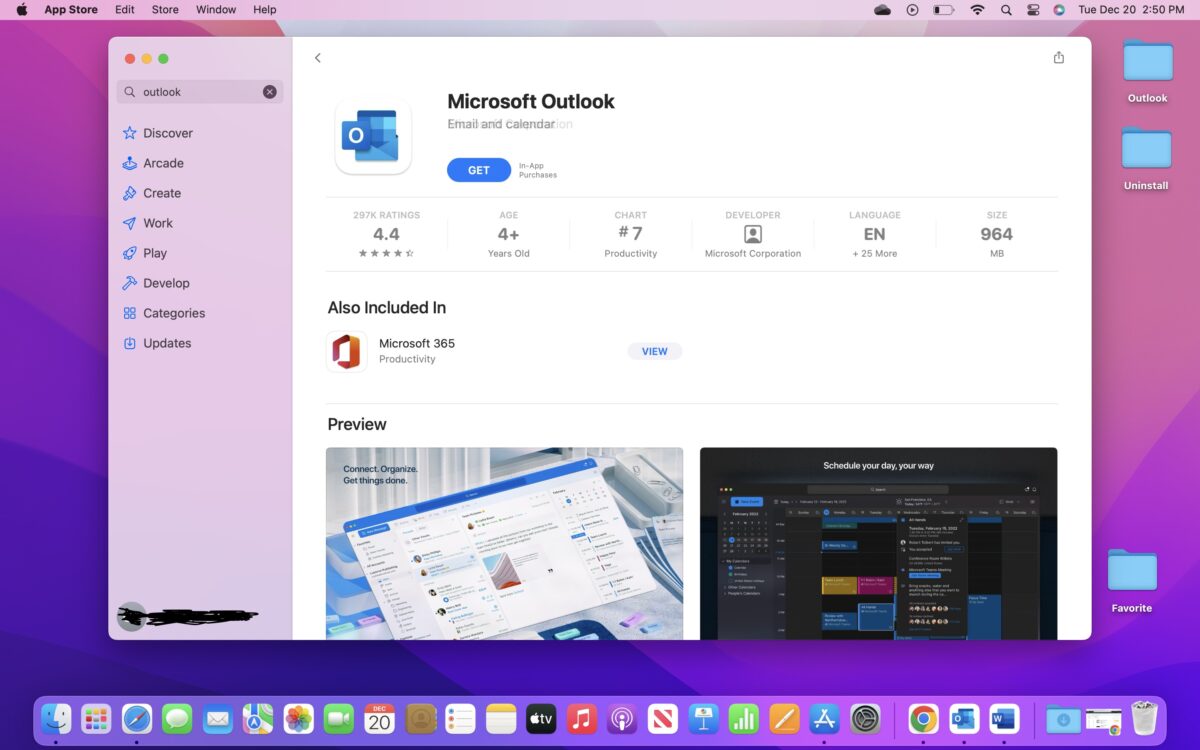 Eine herunterladbare Version von Outlook ist im App Store verfügbar.
Eine herunterladbare Version von Outlook ist im App Store verfügbar.
Als Erstes müssen Sie Microsoft Outlook auf Ihrem Mac installieren, falls Sie dies noch nicht getan haben. Sie können das Programm von Microsoft beziehen und es erfordert ein Abonnement von Office 365.

Schritt 2: Outlook öffnen
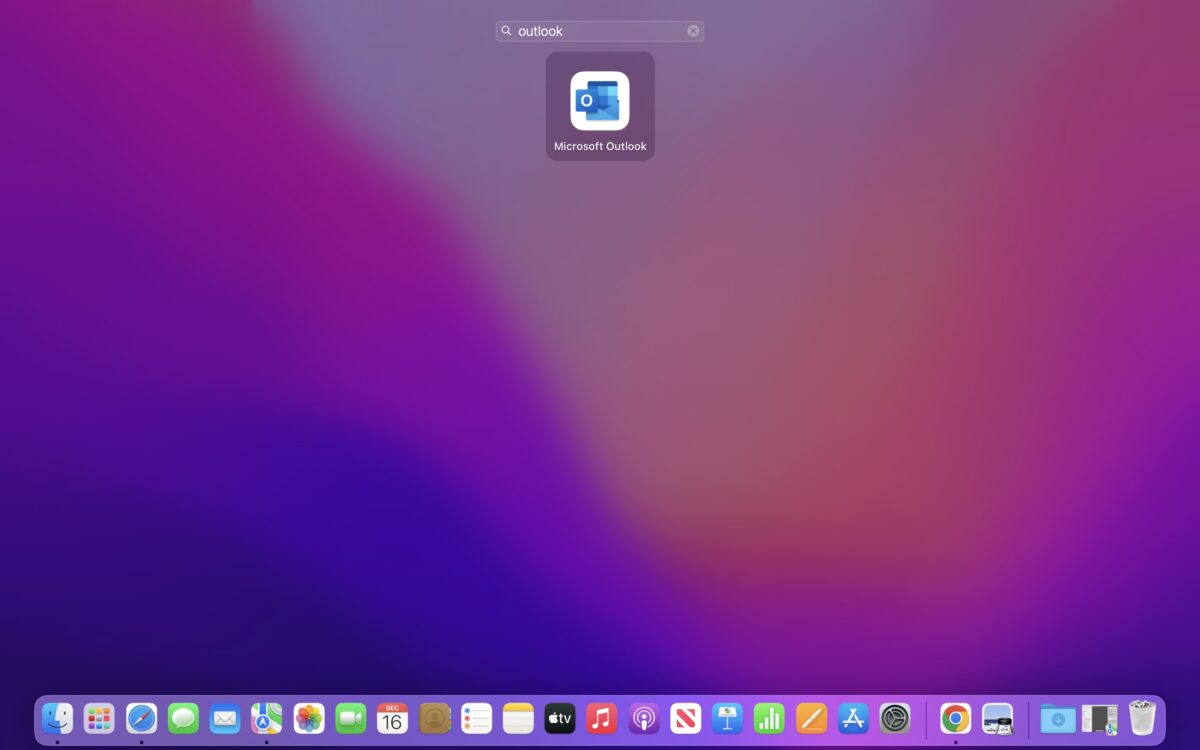 Du kannst Outlook von deinem Mac-Bildschirm aus starten, indem du auf das Symbol der App klickst.
Du kannst Outlook von deinem Mac-Bildschirm aus starten, indem du auf das Symbol der App klickst.
Sobald Outlook installiert ist, fahren Sie fort und öffnen Sie die Software. Wenn Sie die Anwendung nicht finden können, suchen Sie sie mit Launchpad.
Schritt 3: Anmelden
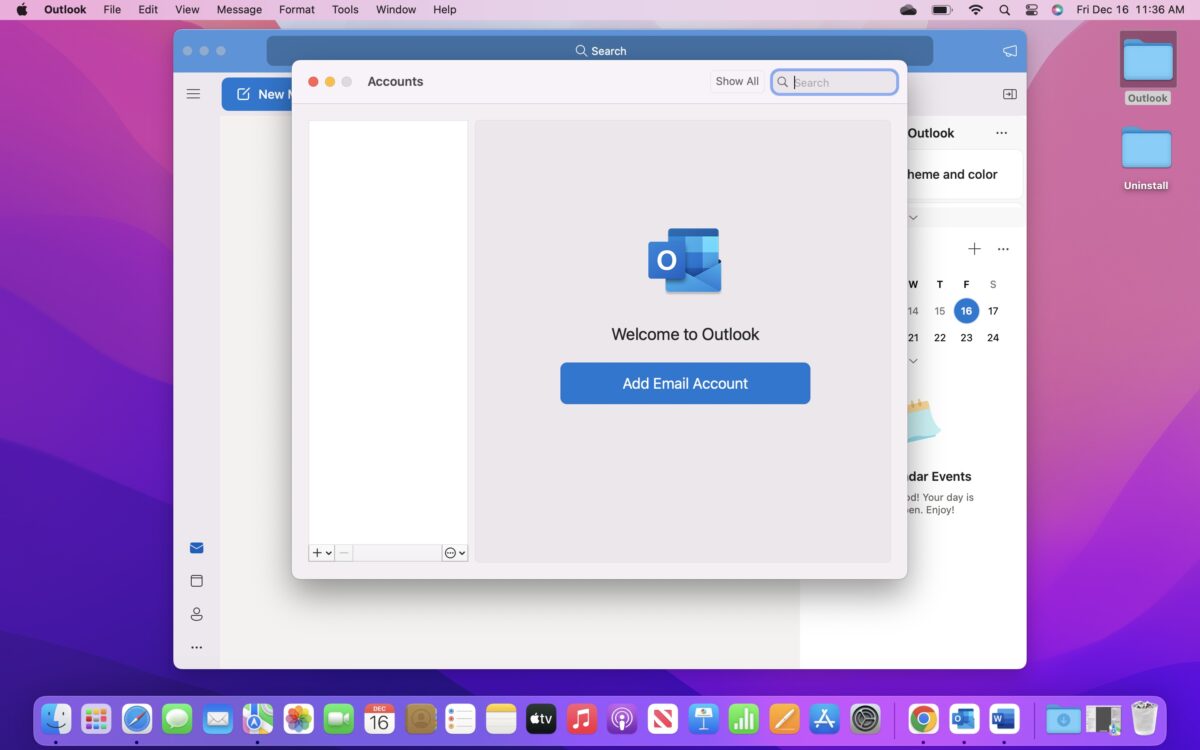 Für die Unterzeichnung ist normalerweise ein E-Mail-Konto erforderlich.
Für die Unterzeichnung ist normalerweise ein E-Mail-Konto erforderlich.
Wenn Sie Outlook zum ersten Mal öffnen, wird ein Popup-Fenster angezeigt, in dem Sie aufgefordert werden, sich bei einem Konto anzumelden. Folgen Sie einfach den Anweisungen auf dem Bildschirm, um ein E-Mail-Konto zu Outlook hinzuzufügen.
Schritt 4: Konto hinzufügen
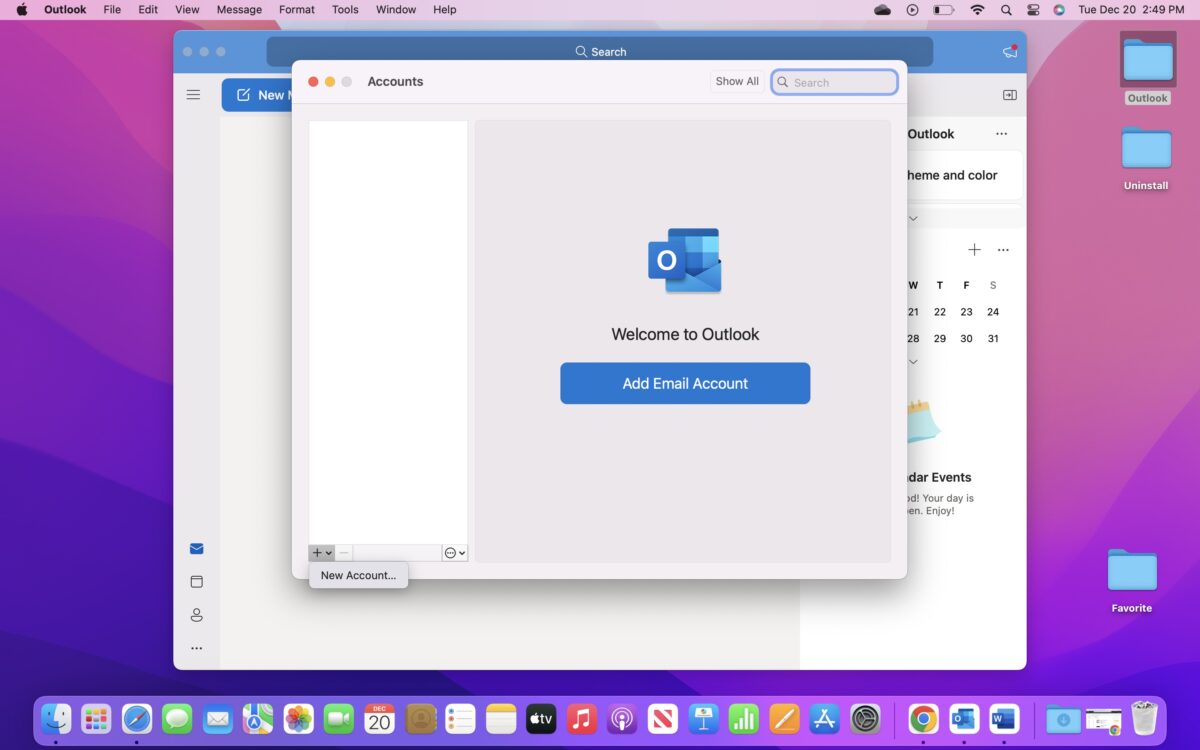 Wenn Sie bereits ein Outlook-Konto haben, können Sie es hinzufügen, indem Sie sich von Ihrem Mac aus anmelden.
Wenn Sie bereits ein Outlook-Konto haben, können Sie es hinzufügen, indem Sie sich von Ihrem Mac aus anmelden.
Sie benötigen den Benutzernamen und das Passwort des E-Mail-Kontos, um sich anzumelden. Darüber hinaus müssen Sie möglicherweise eine andere Sicherheitsauthentifizierung durchführen, wie z. B. die Eingabe eines SMS-Codes, um zu bestätigen, dass Sie versuchen, sich anzumelden.
Schritt 5: Einrichtung abschließen
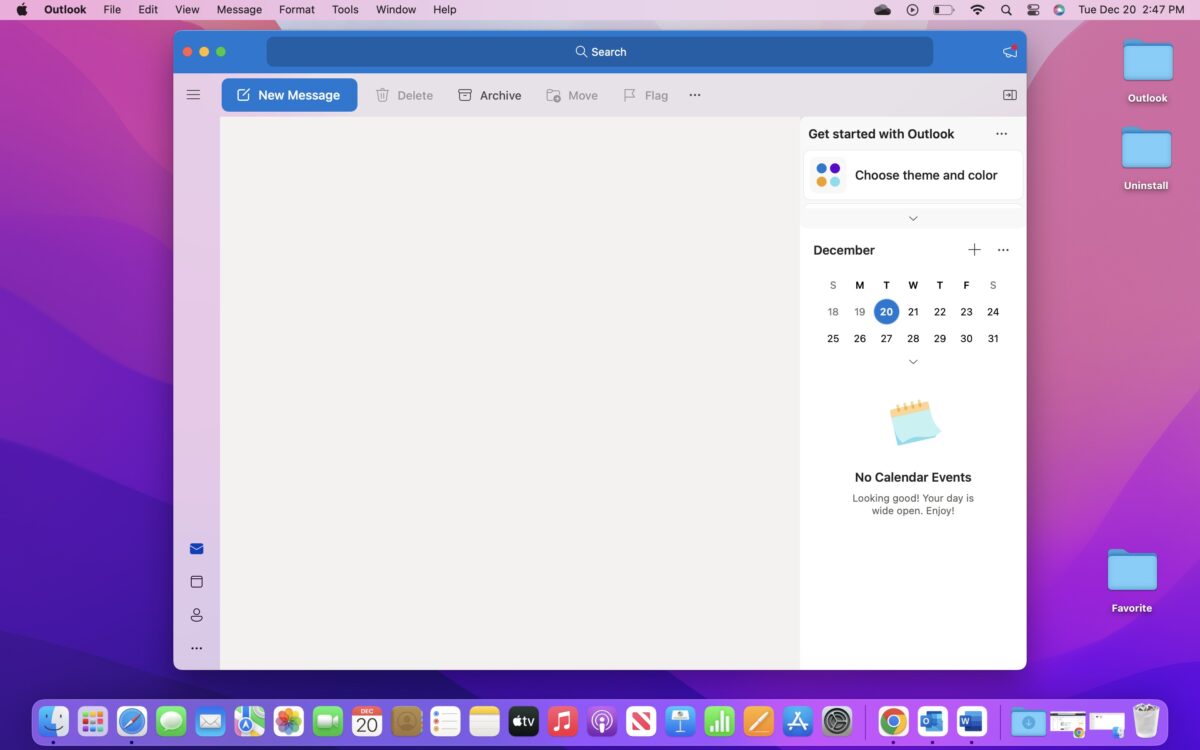 Sie können von Outlook für Mac aus auf Kontakte und Ihren Posteingang zugreifen, sobald die Einrichtung abgeschlossen ist.
Sie können von Outlook für Mac aus auf Kontakte und Ihren Posteingang zugreifen, sobald die Einrichtung abgeschlossen ist.
Sobald alles korrekt eingegeben wurde, beginnt Outlook mit dem Import Ihrer E-Mails. Dies kann eine Weile dauern, je nachdem, wie viele E-Mails Sie haben. Von dort aus können Sie das Programm wie gewohnt verwenden, und Ihre anderen Informationen wie Kalender und Kontakte sollten ebenfalls sichtbar sein.
Weitere Konten hinzufügen
Viele Leute verwenden Outlook, um mehrere Konten zu verwalten, was großartig ist. Um weitere Konten hinzuzufügen, gehen Sie zur oberen Menüleiste und wählen Sie „Extras“. Wählen Sie im Dropdown-Menü „Konten…“ und ein Fenster wird angezeigt, in dem Sie Ihre Konten verwalten können.
Sie können in diesem Fenster alle mit Outlook verknüpften E-Mails hinzufügen und löschen. Sie müssen lediglich auf die Schaltfläche „E-Mail-Konto hinzufügen“ klicken, und Outlook führt Sie durch den Anmeldevorgang. Sobald dies abgeschlossen ist, beginnt die neu hinzugefügte E-Mail mit dem Importieren von Nachrichten in das Programm.
Ein Konto löschen
Irgendwann müssen Sie wahrscheinlich ein E-Mail-Konto aus Outlook löschen. Das Entfernen eines Kontos ist dem Hinzufügen eines Kontos sehr ähnlich. Öffnen Sie zunächst Outlook und gehen Sie in der oberen Menüleiste auf „Extras“. Wählen Sie „Konten…“ aus dem Dropdown-Menü, um den Kontomanager zu öffnen.
Im neu geöffneten Fenster sollten Sie alle Konten sehen, die derzeit mit Outlook verknüpft sind. Klicken Sie auf ein aktives Konto, um es hervorzuheben, und dann auf das „-“-Symbol unten im Fenster. Bestätigen Sie, dass Sie das Konto entfernen möchten, um es dauerhaft aus Outlook zu löschen.
Verwenden von Outlook
Jetzt, da Sie Outlook installiert und angemeldet haben, können Sie es verwenden. Über das Menü unten links können Sie schnell zwischen Funktionen wie E-Mails und Kalendern wechseln. Sie können auch Besprechungen planen und E-Mail-Erinnerungen festlegen. Benutzer verwenden normalerweise Outlook, um E-Mails zu verwalten. Sie können alle Nachrichten im Programm anzeigen, beantworten und verfassen.
Ein weiterer wesentlicher Unterschied zwischen Microsoft Outlook und anderen Diensten wie Gmail besteht darin, dass eine Desktop-Anwendung verwendet wird. Sie können in Outlook sogar offline arbeiten, und die Daten werden übertragen, wenn Sie online gehen. Das ist heute keine große Sache, aber in den frühen Tagen des Internets war es riesig.
Fazit
Outlook ist ein unglaublich leistungsfähiges Tool, das von vielen Menschen und Unternehmen verwendet wird. Es stellt alle Ihre wichtigen Informationen an einem Ort bereit, einschließlich Kalender, E-Mails und Kontakte. Die Leute verwenden es seit vielen Jahren, um E-Mails zu integrieren.
Genauer gesagt richten Sie Outlook so ein, dass es einfach interne E-Mail-Konten verbindet, die sonst eine ausgefallene Benutzeroberfläche erfordern würden. Heutzutage gibt es viele andere Optionen zum Verwalten von Unternehmens-E-Mails, aber Outlook wird weiterhin in viele Office-Suiten von Microsoft gepackt.
So richten Sie Outlook auf einem Mac mit Fotos ein FAQs (häufig gestellte Fragen)
Was ist Outlook?
Outlook ist eine E-Mail-und Terminverwaltungssoftware, die einige gute Funktionen zum Senden und Empfangen von E-Mails bietet. Es kann entweder auf Ihrem Computer installiert oder online aufgerufen werden.
Ist Outlook kostenlos?
Outlook ist für den persönlichen Gebrauch kostenlos und auch als Teil bestimmter Microsoft Office-Pakete.
Wer stellt Outlook her?
Outlook wird von Microsoft hergestellt und ist zusammen mit Word Teil des Office-Produktpakets , Excel und PowerPoint.
Sollten Sie Outlook verwenden?
Das ist subjektiv, aber Outlook ist eine gute Wahl für Unternehmen. Wenn Sie jedoch eine Option für den persönlichen Gebrauch benötigen, sollten Sie andere Online-Optionen in Betracht ziehen, mit denen Sie E-Mails verwalten können.
Können Sie Outlook online verwenden?
Outlook ist online über outlook.com verfügbar und funktioniert ähnlich wie andere Office 365-Online-Anwendungen.